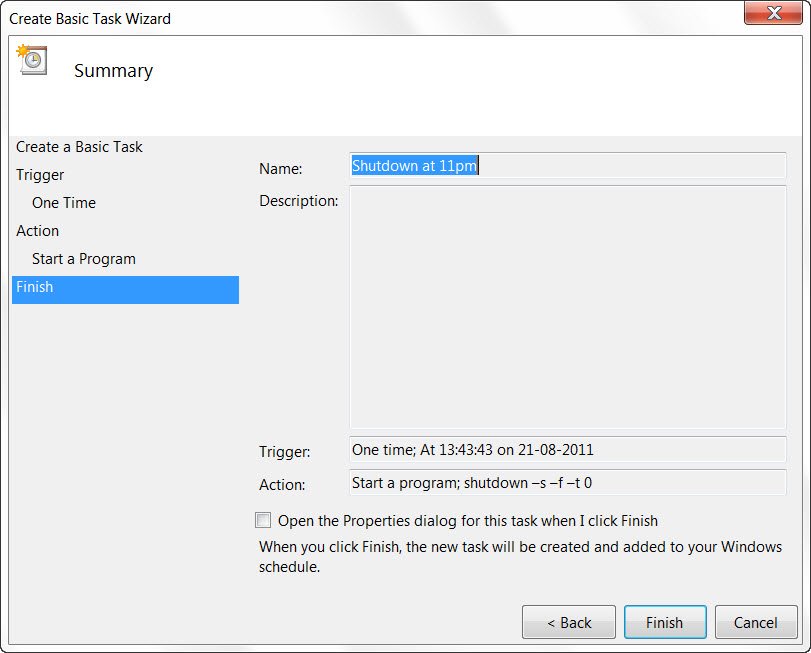Planifier l’arrêt ou les redémarrages dans Windows 10 en utilisant le planificateur de tâches
Bien que vous puissiez toujours utiliser la commande Shutdown /s /t 60 et créer un raccourci sur le bureau pour retarder l’arrêt de votre ordinateur Windows 10/8/7 de (dans ce cas 60 secs) ou le faire s’arrêter à un moment particulier après avoir calculé le temps en secondes, vous pouvez également utiliser le planificateur de tâches pour arrêter, redémarrer ou effectuer n’importe quelle action à un moment donné ou périodiquement.
Planifier un arrêt ou un redémarrage dans Windows 10
En utilisant le planificateur de tâches, vous pouvez planifier l’arrêt de l’ordinateur à une certaine heure de la nuit ou à n’importe quelle heure ! Et pourquoi voudriez-vous faire cela ? Peut-être que votre ordinateur est en train de traiter une tâche ou qu’il est en train de télécharger des fichiers sur Internet, et que vous ne voulez pas attendre jusque-là. Vous pouvez alors le programmer pour qu’il s’éteigne après disons 2 heures, pendant que vous allez rattraper votre sommeil de beauté !
Pour que votre ordinateur s’éteigne à une heure particulière, tapez taskschd.msc dans la recherche Démarrer et appuyez sur Entrée pour ouvrir le planificateur de tâches. Dans le panneau de droite, cliquez sur Créer une tâche de base.
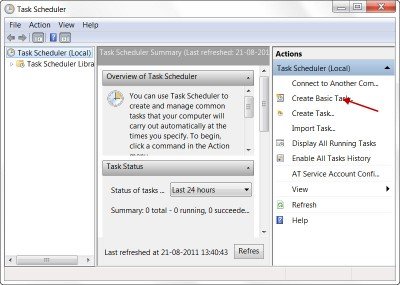
Donnez-lui un nom et une description si vous le souhaitez et cliquez sur Suivant.
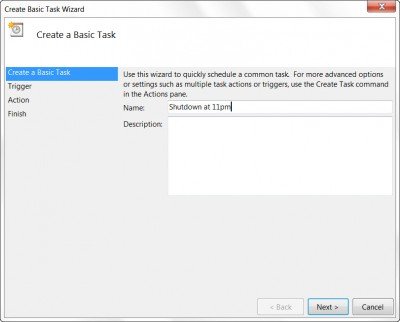
Lorsqu’on vous demande Quand voulez-vous que la tâche démarre, sélectionnez Une fois. Cliquez sur Suivant.
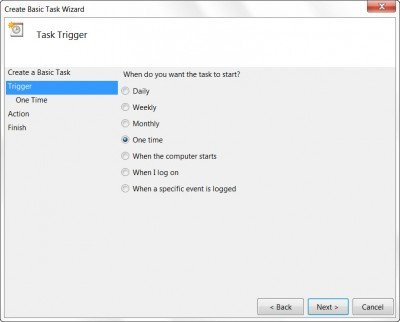
Sélectionnez la date et l’heure de début.
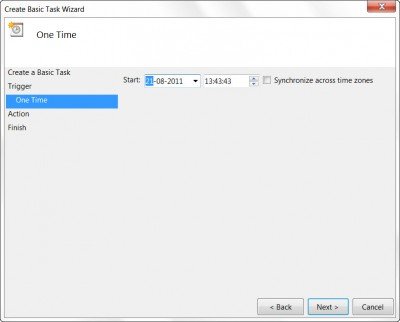
Cliquer sur Suivant vous amènera à la page Action. Ici, sélectionnez Démarrer un programme et cliquez sur Suivant.
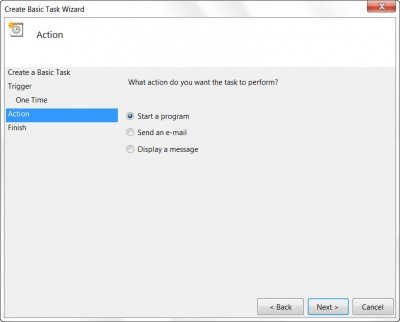
Ici, tapez shutdown sur l’espace Programme/script et /s /f /t 0 dans la case Ajouter des arguments. Si vous voulez que l’arrêt commence après disons 60 sec, tapez 60 au lieu de 0 ici.
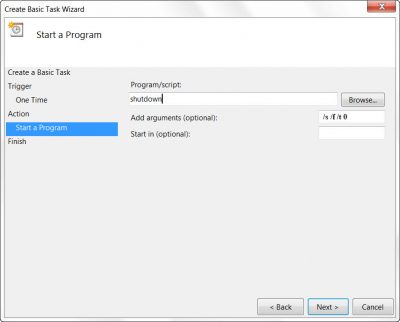
Cliquez sur Suivant pour tout revoir et enfin cliquez sur Terminer. Votre ordinateur s’arrêtera le jour et l’heure désignés.
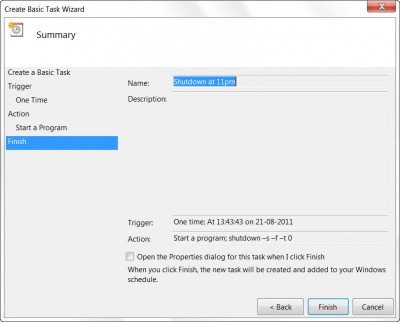
NOTE : Dans une fenêtre CMD, vous pouvez exécuter shutdown / ? pour voir tous les commutateurs disponibles. Pour planifier les redémarrages, vous devez utiliser le paramètre /r au lieu du paramètre /s. Pour déconnecter l’utilisateur actuel, utilisez /l.
Si vous cherchez des moyens plus rapides de le faire, jetez un coup d’œil à certains de ces outils gratuits pour arrêter automatiquement, redémarrer l’ordinateur Windows à des heures fixes.
Merci Keith Hooker et Archie Christopher.